
虚拟机是什么?怎么用,虚拟机是一个非常实用的应用程序,因为我们可以在虚拟机里面测试一些软件的稳定性,并且虚拟机可以安装好几种系统,操作也非常的简便。下面,小编就给大家介绍一下虚拟机的使用方法。
虚拟机是什么?怎么用图文详解:
准备工具:
VMware虚拟机
系统镜像
使用方法:
1,双击打开虚拟机,点击界面的“新建按钮”如图下所示。
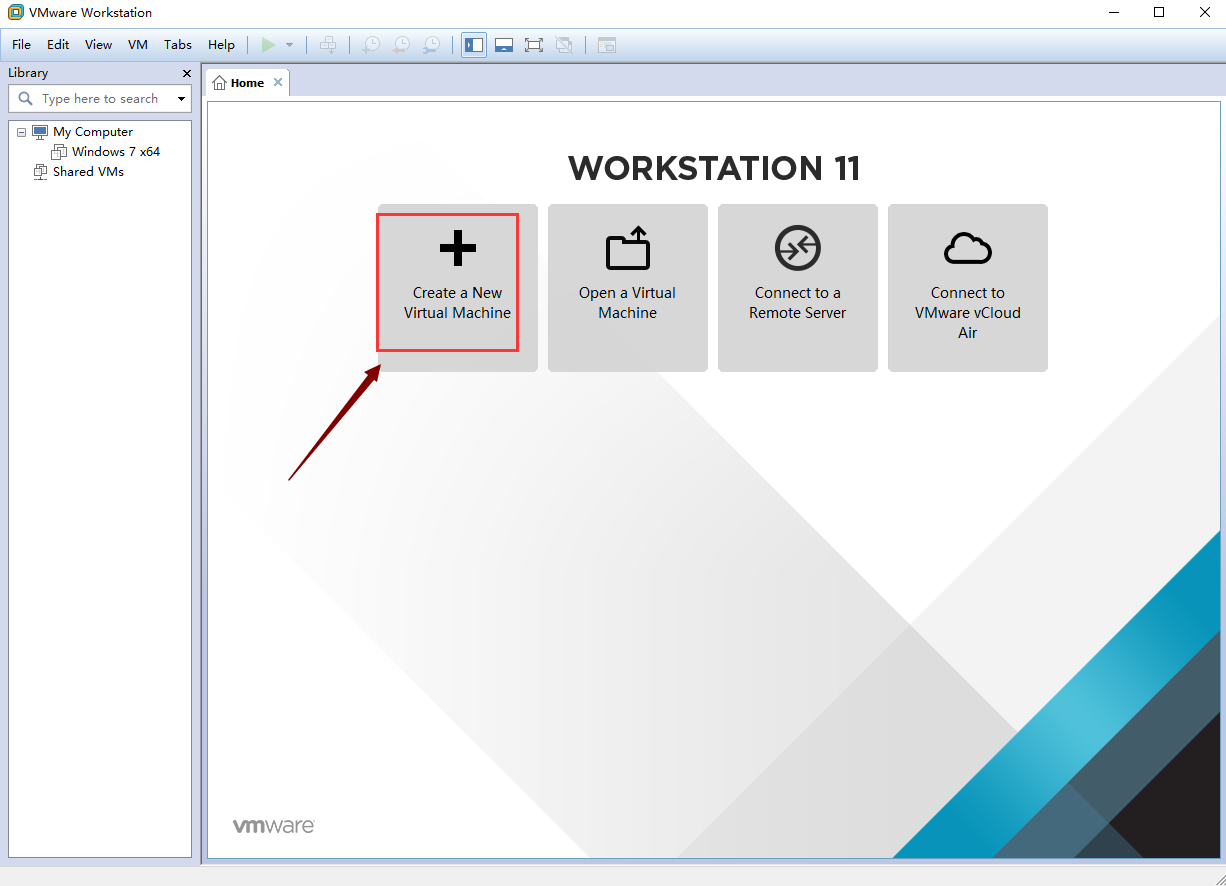
2,出现如图提示窗口,点击“下一步”。
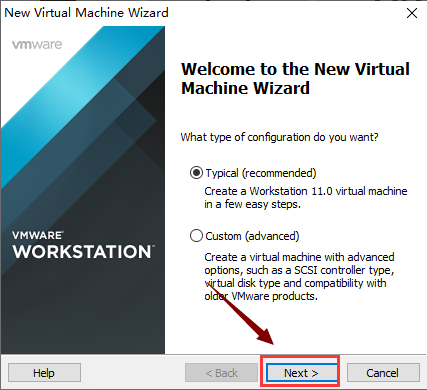
3,然后点击“浏览”将下载好的系统镜像添加里面,点击“下一步”如图下所示。
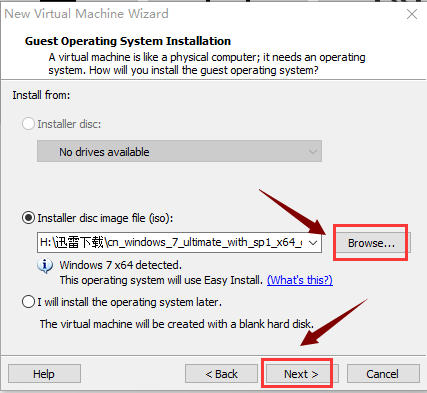
4,出现如图下窗口,点击要安装的Windows版本下面的框框选择需要安装的系统版本,点击“下一步”。

5,出现如图下提示框,点击“是”。
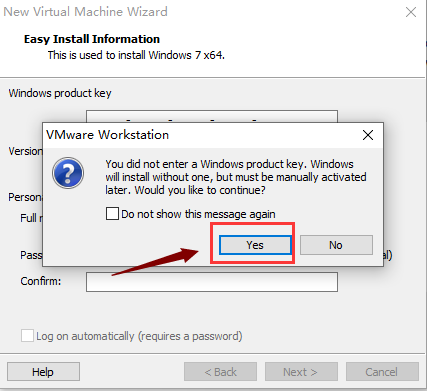
6,点击“浏览”可以修改一下安装路径,然后“下一步”。

7,如图下所示,点击“下一步”。
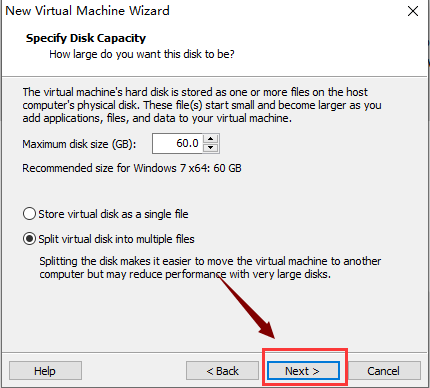
8,点击“下一步”。
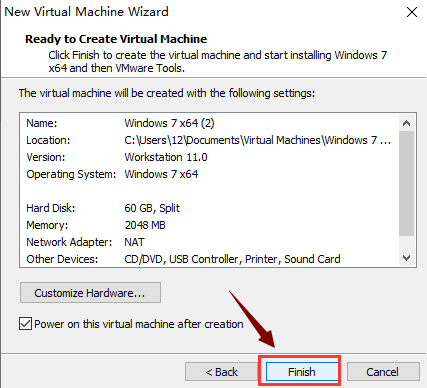
9,以上步骤完成后,开始执行安装系统镜像。
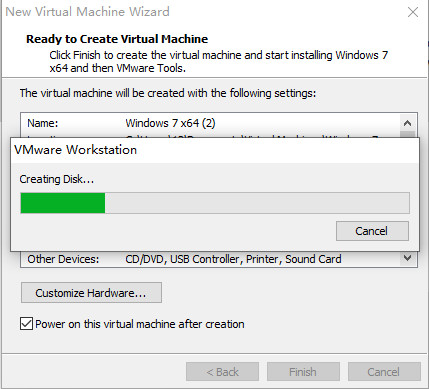
10,安装完成后出现如图下提示,点击“OK”,然后耐心等待一下即可。
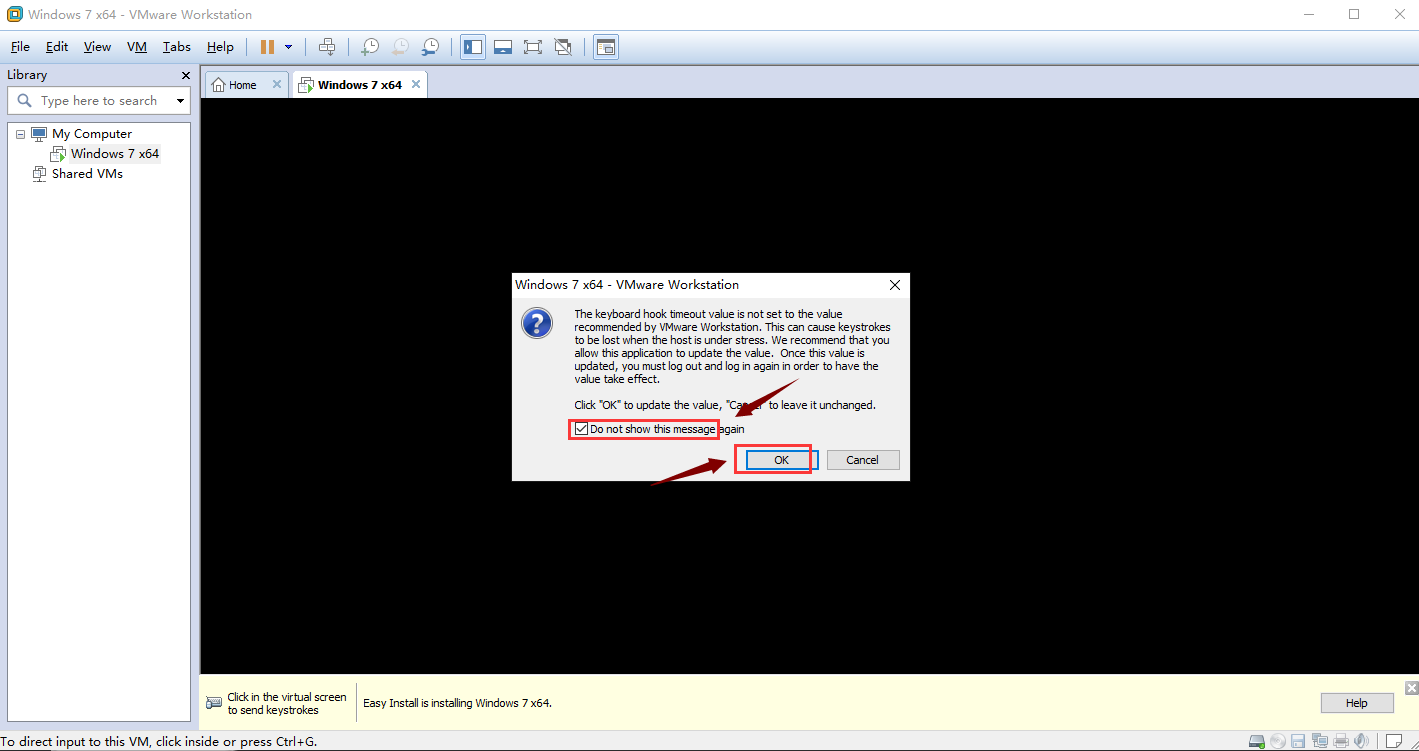
11,系统镜像安装完成,虚拟机进入系统桌面。

关于虚拟机是什么?怎么用小编今天就介绍到这了。
Copyright ©2018-2023 www.958358.com 粤ICP备19111771号-7